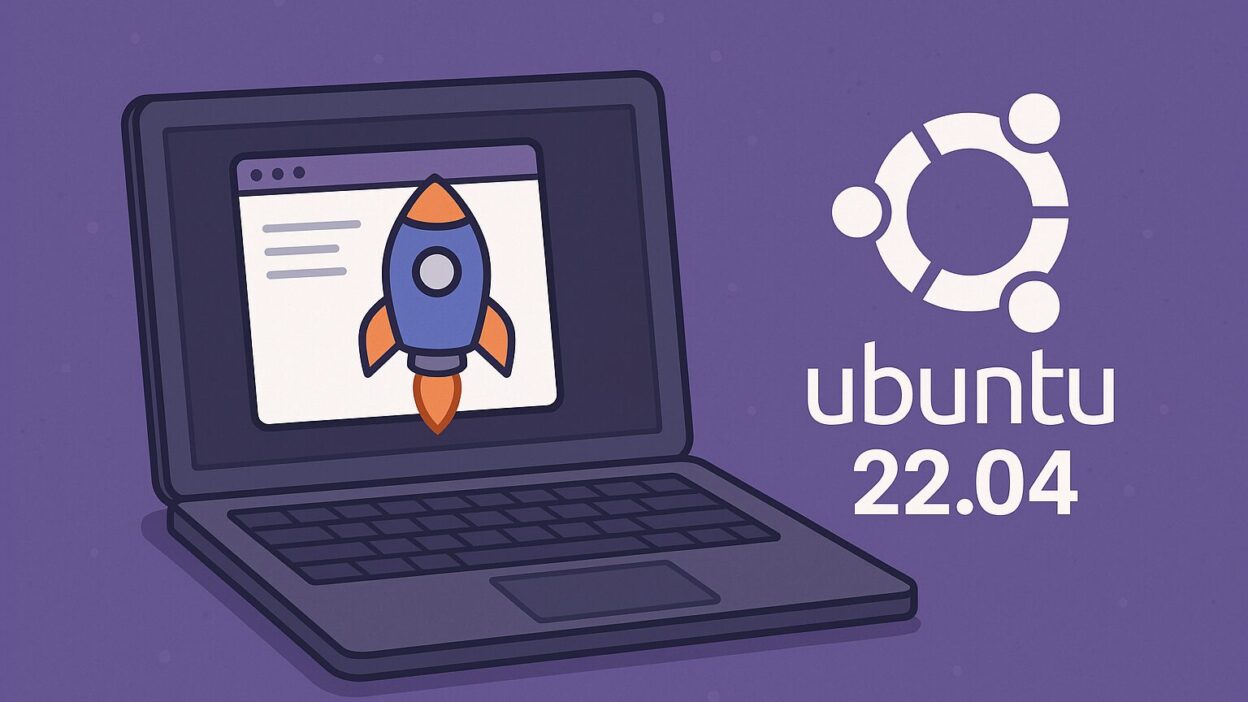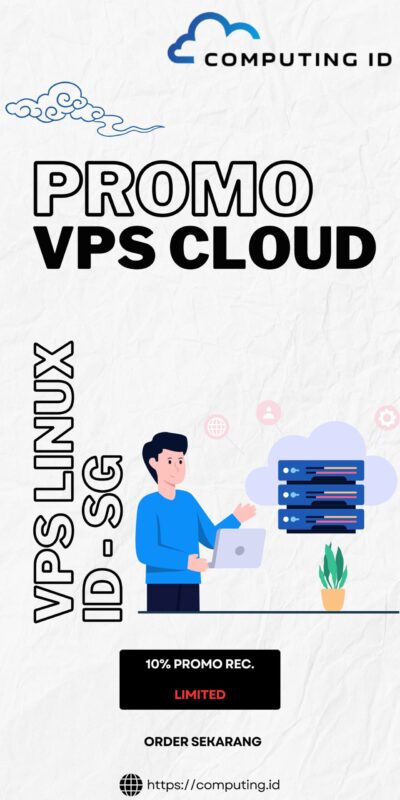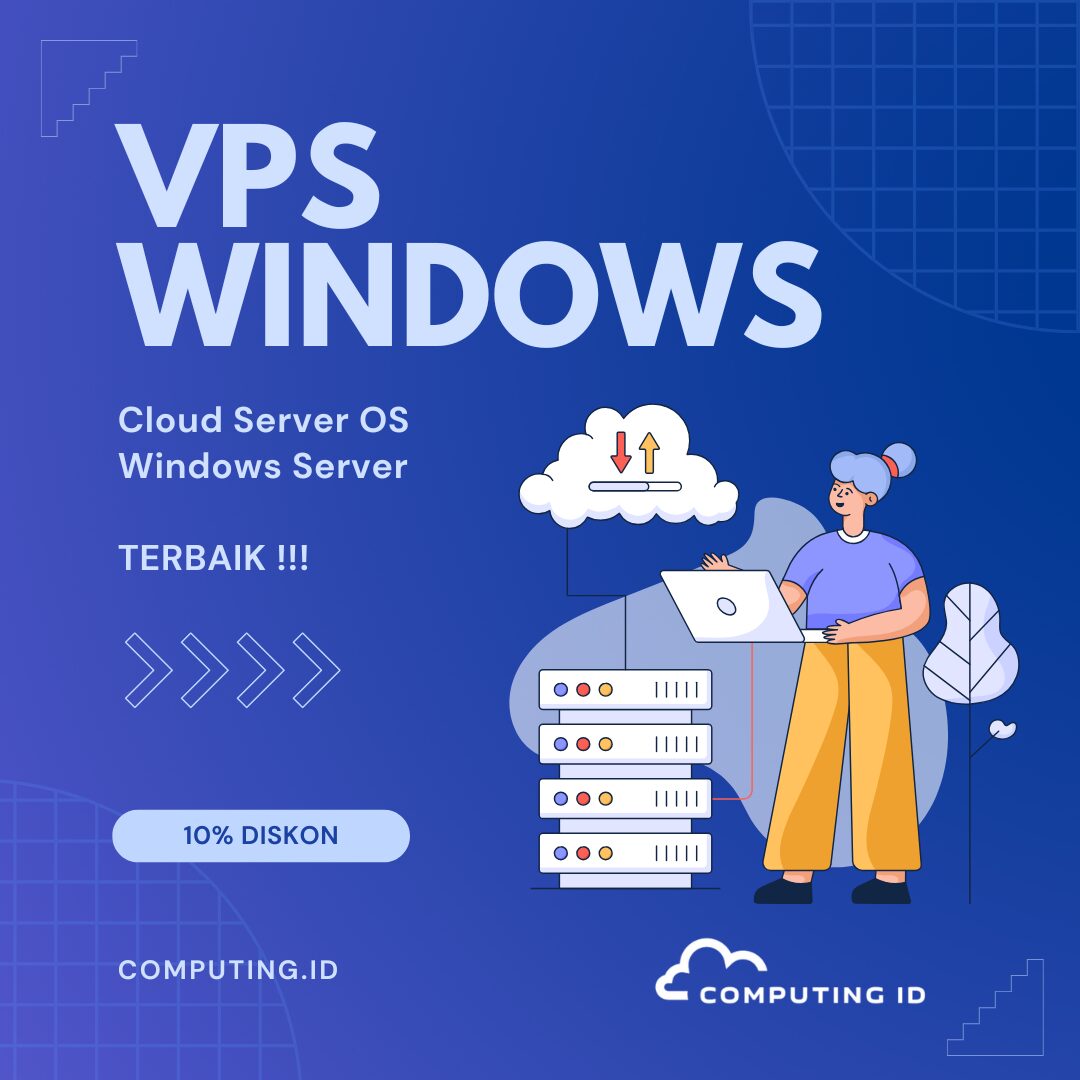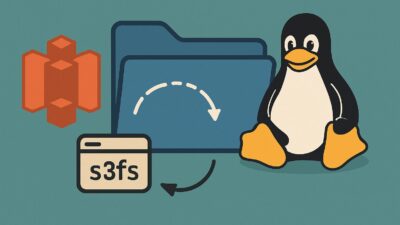Mosquittoadalah broker MQTT sumber terbuka yang ringan dan cocok untuk perangkatIoT dengan sumber daya terbatas. MQTT sendiri adalah protokol komunikasi ringan berbasis publish-subscribe. Berikut cara install MQTT di Linux.
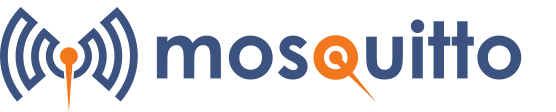
Perbarui Sistem
Pastikan sistem Anda up to date:
sudo apt update && sudo apt upgrade -y
Instal MQTT Mosquitto dan Mosquitto Clients
Jalankan perintah berikut untuk install MQTT Server Mosquitto dan klien-nya:
sudo apt install mosquitto mosquitto-clients -y
Aktifkan dan Jalankan Layanan Mosquitto
Pastikan layanan Mosquitto aktif dan berjalan secara otomatis saat boot:
sudo systemctl enable mosquitto
sudo systemctl start mosquitto
Uji Koneksi Mosquitto (Opsional)
Anda bisa menguji broker secara lokal menggunakan dua terminal.
- Terminal pertama (subscriber):
mosquitto_sub -h localhost -t test/topic
- Terminal kedua (publisher):
mosquitto_pub -h localhost -t test/topic -m "Halo dari Mosquitto"
Jika berhasil, pesan “Halo dari Mosquitto” akan muncul di terminal pertama.
Konfigurasi Mosquitto (Opsional)
Konfigurasi default terletak di:
/etc/mosquitto/mosquitto.conf
Untuk konfigurasi kustom, Anda bisa membuat file di:
/etc/mosquitto/conf.d/
Misalnya, untuk membuat pengaturan agar Mosquitto hanya bisa diakses secara lokal, buat file konfigurasi:
sudo nano /etc/mosquitto/conf.d/local.conf
Isi contoh:
listener 1883
bind_address 127.0.0.1
Kemudian restart Mosquitto:
sudo systemctl restart mosquitto
(Opsional) Menambahkan Autentikasi
Untuk meningkatkan keamanan, Anda bisa mengaktifkan autentikasi berbasis username dan password.
Buat file password:
sudo mosquitto_passwd -c /etc/mosquitto/passwd namauser
Tambahkan ke konfigurasi:
allow_anonymous false
password_file /etc/mosquitto/passwd
Restart layanan:
sudo systemctl restart mosquitto
Uji Koneksi dengan Username dan Password
Setelah autentikasi diaktifkan, Anda dapat menguji koneksi menggunakan username dan password yang telah dibuat.
- Terminal pertama (subscriber):
mosquitto_sub -h localhost -t test/topic -u namauser -P passwordAnda
- Terminal kedua (publisher):
mosquitto_pub -h localhost -t test/topic -m "Tes dengan autentikasi" -u namauser -P passwordAnda
Jika konfigurasi benar, pesan akan berhasil dikirim dan diterima.
Penutup
Dengan mengikuti langkah-langkah di atas, Anda telah berhasil install dan mengonfigurasi Mosquitto MQTT Broker di Ubuntu 22.04. Mulai dari instalasi dasar hingga penambahan autentikasi, panduan ini memungkinkan Anda membangun komunikasi MQTT yang aman dan efisien. Jika diperlukan, Anda juga dapat menambahkan enkripsi TLS untuk meningkatkan keamanan lebih lanjut. Selamat mencoba, dan semoga sukses dalam implementasi proyek IoT Anda!